情報を保護するのは「パスワード」だけ
ひと口にクラウドコンピューティングと言っても、個人向けから企業向けまで多様なサービスがあります。まずはGmailやWindows Liveのような、主に個人ユーザーを対象としたサービスを利用する場合の危険性と対策を考えてみましょう。
これらのサービスで問題となるのは、何と言ってもパスワードの漏えいです。クラウドのサービスが便利であればあるほど、多くの重要な情報をそのサービスで扱いたくなるものです。しかし、もしパスワードが漏えいしたら、すべての情報が他人の手に渡り、悪用されてしまう恐れがあります。
個人向けサービスでは「手軽さ」優先の傾向がある
一般的なWebサービスの安全性を高める手段はいくつかあります。例えば、特定のID(ユーザー名)は特定のデバイスや回線からしかアクセスできないように制限をかければ、見知らぬ第三者からのアクセスを防げる可能性は高まります。
しかし、GmailやWindows Liveなどの個人向けサービスは、そこまでの機能を持っていません。セキュリティが重視されていないと思われるかもしれませんが、厳しい制限をかけると、それだけ利用が面倒になるというマイナス面もあります。これらのサービスでは、あえてパスワードによるアクセス制限だけにして、だれもが手軽に利用できるようにしていると解釈できます。
「自分で責任を取れる範囲」の情報を預けよう
個人向けサービスを利用する際は、「安全性を徹底的に追求したサービスではない」という事情をユーザー自身が考慮し、取り扱う情報を限定しておくのが理想的です。
公開予定の写真やブログの下書きなど、自分以外の権利的な問題がない情報は、漏えいしたとしても恥ずかしい思いをする程度で済むでしょう。しかし、メールアドレスや携帯電話の番号など、個人情報が漏えいしてしまっては問題です。さらに、仕事上の機密情報が漏えいしたとなっては、個人が責任を取れる範囲を超え、社会的にも大問題に発展してしまう恐れがあります。
個人向けサービスで扱う情報は、個人で責任を取れる範囲だけ。仕事で使う文書や取引先の情報などは扱わない、というのが大原則です。「会社で終わらなかった仕事を持ち帰りたいから、メールに添付して自分のGmailに送る」というような使い方は万が一のリスクが大きく、一般的な企業のコンプライアンス上も許されることではありません。
[ヒント]パスワードは紙に書いてもOK?
付せん紙に書いてディスプレイに貼るのは論外ですが、パスワードを紙に書いて保存するのは、必ずしも悪いことではありません。パスワードは次のHINTで紹介するような安全なものにしたうえで、定期的に変更するのが理想的ですが、それを覚えることは難しいからです。ただし紙に書くなら、慎重に保管しましょう。ショッピングサイトなどの特に重要なパスワードは金庫へしまう、パスワードそのものではなくヒントにしておく、といった方法も有効です。
[ヒント]安全なパスワードを作るための基礎知識
安全なパスワードを作るには、ランダムなアルファベットと数字、記号を組み合わせ、できるだけ長い文字列にするのが基本です。マイクロソフトが「パスワードチェッカー」というサービスを公開しているので、自分が使っているパスワードの強度を確認してみましょう。同サービスで紹介されている[強力なパスワード:その作り方と使い方]も参考になります。
▼パスワードチェッカー(マイクロソフト)
http://www.microsoft.com/japan/protect/yourself/password/checker.mspx
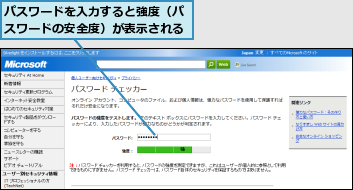
[ヒント]モバイルデバイスには必ずパスワードを
モバイルデバイスの利用機会が増えるのに伴い、紛失・盗難による情報漏えいの危険性も高まります。モバイルデバイスから重要なデータを扱うサービスにアクセスする場合は、特に気をつける必要があります。まず、モバイルデバイスのブラウザーには、重要なサービスのパスワードを記憶させないように設定します。ノートパソコンではBIOSパスワード(設定できない機種もあります)やログインパスワード、携帯電話・スマートフォンではロック機能など、パスワードが設定できるものはすべて設定しておきましょう。
[ヒント]より安全なログインパスワードにしておこう
Windows 7で、自分のアカウントのパスワードを単純なものから強度の高いものに変更したい場合は、コントロールパネルの[ユーザーアカウントと家族のための安全設定]から設定します。また、[ハードウェアとサウンド]の[電源オプション]にある[スリープ解除時のパスワード保護]をクリックし、[パスワードを必要とする]にしておくと、スリープ状態から復帰する際にもパスワードが要求されるようになり、安全性を高められます。
![1[ユーザーアカウントと家族のための安全設定]をクリック ,[コントロールパネル]を表示しておく](/contents/035/img/img20100331183359001489.jpg)
![2[Windowsパスワードの変更]をクリック,3[個人用パスワードの変更]をクリック](/contents/035/img/img20100331183409020165.jpg)
![4 現在のパスワードを入力 ,5 新しいパスワードを入力 ,6[パスワードの変更]をクリック ,パソコンを再起動またはロックすると、ログインするために新しいパスワードが必要になる](/contents/035/img/img20100331183351053131.jpg)




